其实win7笔记本电脑上的蓝牙功能也是挺好用的,比如我们有的时候需要和别人进行视频通话时就特别的方便,那么win7笔记本怎么开蓝牙呢,今天,小编就把win7笔记本开启蓝牙步骤教程带给大家。
笔记本win7如何开启蓝牙功能
1.我们点击开始菜单,进入页面后选择【控制面板】。

2.在控制面板的页面中我们找到【网络与共享中心】选项。
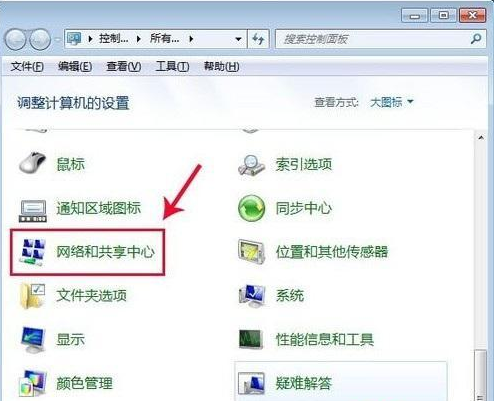
3.进入页面后,我们选择【更改适配器设备】功能。
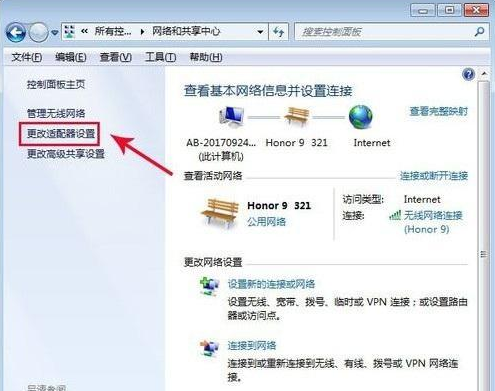
4.此时我们鼠标右键点击【bluetooth】网络连接,选择【启用】。
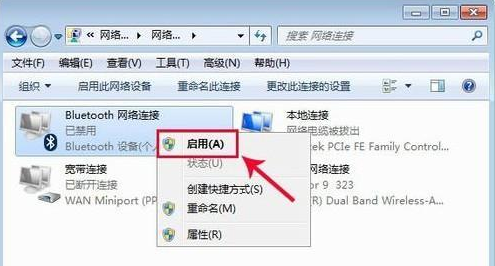
5.最后连接成功即可开始使用啦。

这就是win7笔记本开启蓝牙步骤方法,有需要的用户赶快去试试吧。
Copyright ©2018-2023 www.958358.com 粤ICP备19111771号-7 增值电信业务经营许可证 粤B2-20231006